Nếu bạn là giáo viên, sinh viên, hay những người yêu thích môn Toán học thì chắc chắn không nên bỏ qua phần mềm MathType. MathType là phần mềm soạn thảo các công thức toán, với đầy đủ các ký hiệu Toán học. Những biểu thức toán, các phương trình toán cũng được MathType cung cấp đầy đủ cho người dùng.
Đặc biệt công cụ có thể sử dụng trên các trình soạn thảo văn bản như Office, OpenOffice, Gmail, TeX,… Người dùng trong khi nhập nội dung có thể thay đổi màu sắc, chỉnh phông chữ sao cho phù hợp với nội dung toàn trang. Bài viết dưới đây sẽ hướng dẫn bạn đọc cách dùng MathType gõ công thức Toán.
- Hướng dẫn chèn công thức Toán học trên Word 2016
- Cách chèn biểu thức Toán học trên Word 2007
- Cách sửa lỗi Excel “The formula you typed contains an error”
Cách gõ công thức toán bằng MathType
Bước 1:
Bạn nhấn vào link dưới đây để tải MathType xuống máy tính sau đó tiến hành cài đặt trên máy tính. Trong quá trình cài đặt hãy thoát toàn bộ các công cụ văn phòng hiện có trên máy tính
Ở giao diện cài đặt đầu tiên nhấn chọn vào nút I Agree đồng ý các điều khoản cài đặt, rồi nhấn tiếp vào nút Next.
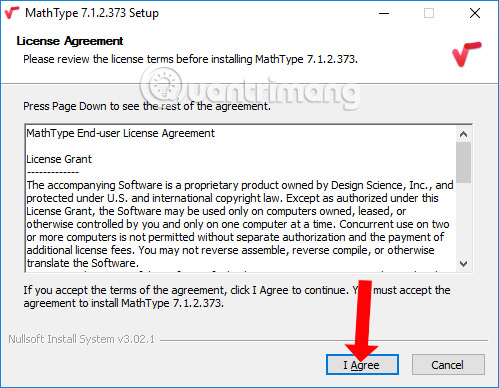
Bước 2:
Tiếp đến phần mềm sẽ tạo thư mục MathType trên máy tính. Mặc định sẽ được tạo ở ổ C, nếu muốn thay đổi nhấn vào nút Browse để lựa chọn thư mục khác. Nếu không nhấn nút Ok ngay bên trên để tiếp tục.
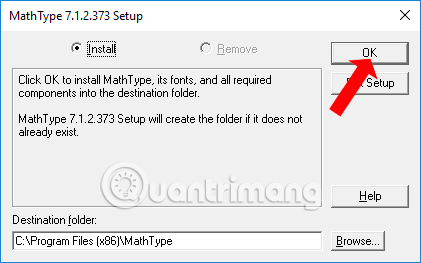
Bước 3:
Sau đó quá trình cài đặt MathType sẽ diễn ra.
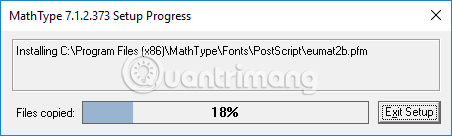
Khi thấy thông báo như hình dưới đây nghĩa là quá trình cài đặt đã thành công, nhấn Exit Setup để thoát.
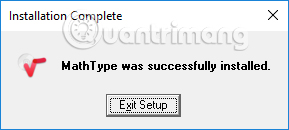
Bước 4:
Như vậy người dùng đã hoàn thành xong việc cài đặt phần mềm trên máy tính. Nhấn vào biểu tượng MathType để khởi động. Ở đây chúng ta dùng bản dùng thử nên nhấn vào Start a 30-day trail period. Nếu có key thì nhấn Enter a product key.
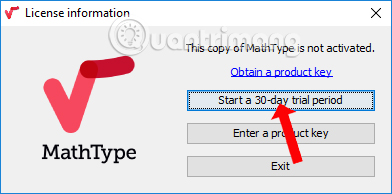
Tiếp đến phần mềm sẽ yêu cầu người dùng nhập địa chỉ email để hoàn thành việc dùng thử, nhấn nút Start để bắt đầu.
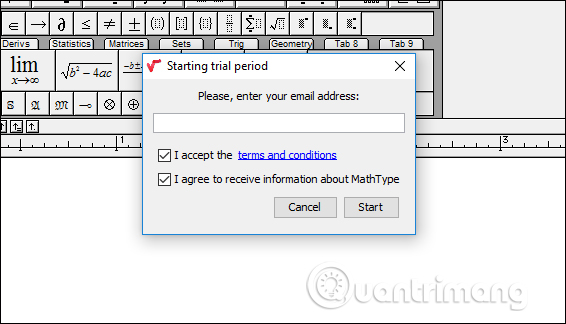
Đây là giao diện chính của MathType.
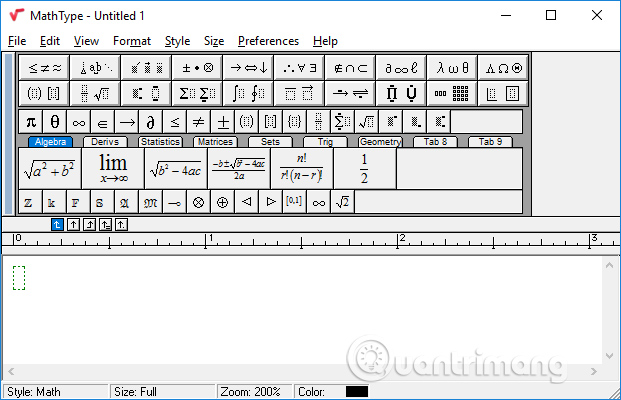
Bước 5:
Bây giờ bạn chỉ cần gõ các công thức toán muốn sử dụng. Chẳng hạn để gõ công thức phân số nhấn vào biểu tượng phân số. Chọn kiểu phân số muốn sử dụng trong công thức. Sau đó bạn chỉ cần nhập nội dung cho dãy phép tính.
Lưu ý bên dưới sẽ có phím tắt cho ký hiệu để bạn sử dụng gõ nhanh trên MathType.
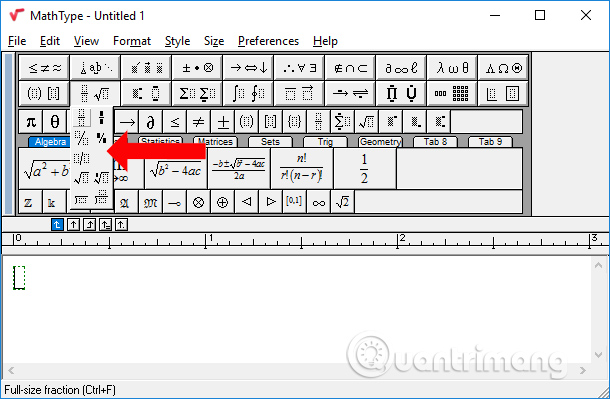
Bạn có thể tham khảo nhanh những phím tắt cho các ký tự trong toán học ở hình dưới đây.
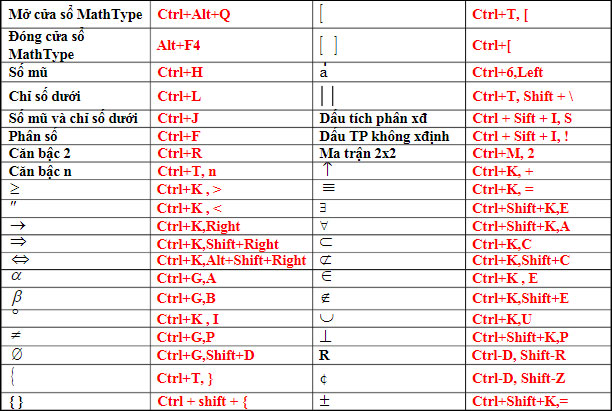
Gõ TEX trên MathType
Bước 1:
Tại giao diện trang nhấn chọn vào phần Preferences rồi chọn Workspace Preferences.
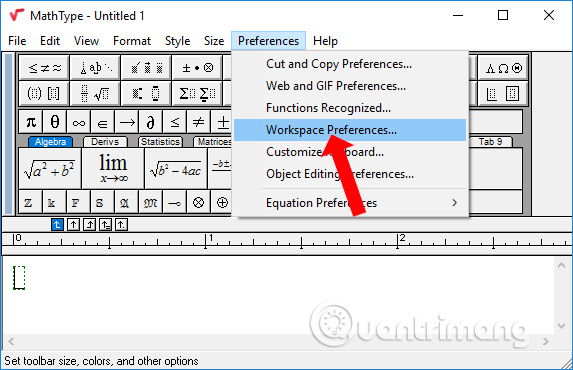
Bước 2:
Chuyển sang giao diện mới nhấn chọn vào phần Allow TeX Language entry from keyboard rồi nhấn OK.
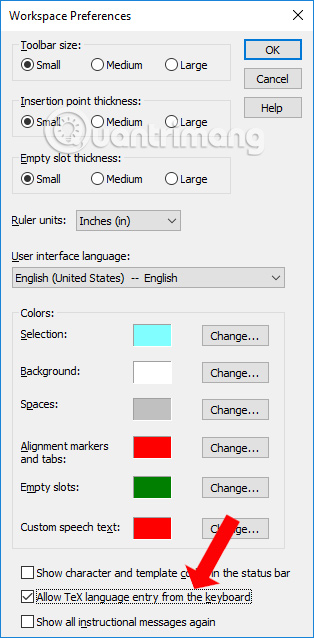
Bước 3:
Quay lại giao diện nhập công thức bạn chỉ cần gõ TEX vào nội dung sẽ thấy công cụ tự động chuyển sang công thức.
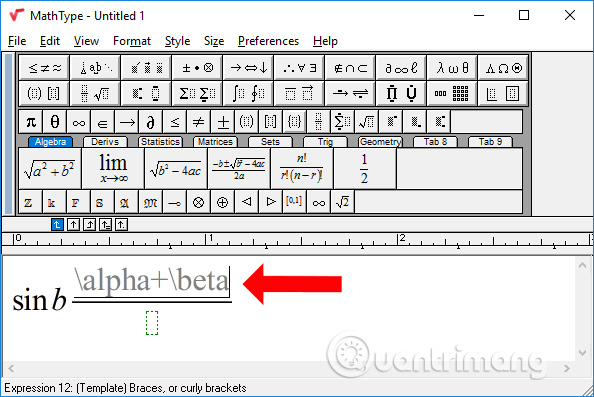
Khi nhấn Enter công thức sẽ được chuyển như hình dưới đây. Với những ai trình chiếu trên PowerPoint thì cách thực hiện này sẽ hỗ trợ rất tốt. Sau khi gõ xong công thức người dùng chỉ cần sao chép và dán vào Word hay những công cụ soạn thảo khác là được.
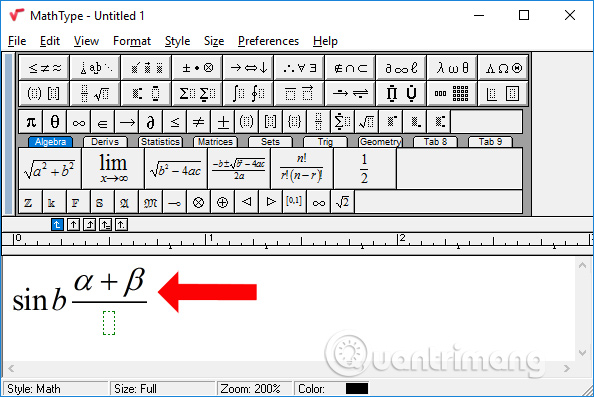
Giao diện sử dụng trên MathType rất đơn giản và dễ dàng để chỉnh sửa phép tính, công thức toán. Tuy nhiên người dùng cần lưu ý nếu file văn bản gõ bằng MathType sẽ có dung lượng tương đối lớn, do các ký hiệu ở dạng ảnh.
Xem thêm:
- Cách chỉnh độ cao thấp của chỉ số trên, dưới trong Word
- Cách tự thiết lập phím tắt trên Microsoft Word 2016
- Hướng dẫn toàn tập Excel 2016 (Phần 13): Giới thiệu về công thức
Chúc các bạn thực hiện thành công!
 Công nghệ
Công nghệ  AI
AI  Windows
Windows  iPhone
iPhone  Android
Android  Học IT
Học IT  Download
Download  Tiện ích
Tiện ích  Khoa học
Khoa học  Game
Game  Làng CN
Làng CN  Ứng dụng
Ứng dụng 















 Linux
Linux  Đồng hồ thông minh
Đồng hồ thông minh  macOS
macOS  Chụp ảnh - Quay phim
Chụp ảnh - Quay phim  Thủ thuật SEO
Thủ thuật SEO  Phần cứng
Phần cứng  Kiến thức cơ bản
Kiến thức cơ bản  Lập trình
Lập trình  Dịch vụ công trực tuyến
Dịch vụ công trực tuyến  Dịch vụ nhà mạng
Dịch vụ nhà mạng  Quiz công nghệ
Quiz công nghệ  Microsoft Word 2016
Microsoft Word 2016  Microsoft Word 2013
Microsoft Word 2013  Microsoft Word 2007
Microsoft Word 2007  Microsoft Excel 2019
Microsoft Excel 2019  Microsoft Excel 2016
Microsoft Excel 2016  Microsoft PowerPoint 2019
Microsoft PowerPoint 2019  Google Sheets
Google Sheets  Học Photoshop
Học Photoshop  Lập trình Scratch
Lập trình Scratch  Bootstrap
Bootstrap  Năng suất
Năng suất  Game - Trò chơi
Game - Trò chơi  Hệ thống
Hệ thống  Thiết kế & Đồ họa
Thiết kế & Đồ họa  Internet
Internet  Bảo mật, Antivirus
Bảo mật, Antivirus  Doanh nghiệp
Doanh nghiệp  Ảnh & Video
Ảnh & Video  Giải trí & Âm nhạc
Giải trí & Âm nhạc  Mạng xã hội
Mạng xã hội  Lập trình
Lập trình  Giáo dục - Học tập
Giáo dục - Học tập  Lối sống
Lối sống  Tài chính & Mua sắm
Tài chính & Mua sắm  AI Trí tuệ nhân tạo
AI Trí tuệ nhân tạo  ChatGPT
ChatGPT  Gemini
Gemini  Điện máy
Điện máy  Tivi
Tivi  Tủ lạnh
Tủ lạnh  Điều hòa
Điều hòa  Máy giặt
Máy giặt  Cuộc sống
Cuộc sống  TOP
TOP  Kỹ năng
Kỹ năng  Món ngon mỗi ngày
Món ngon mỗi ngày  Nuôi dạy con
Nuôi dạy con  Mẹo vặt
Mẹo vặt  Phim ảnh, Truyện
Phim ảnh, Truyện  Làm đẹp
Làm đẹp  DIY - Handmade
DIY - Handmade  Du lịch
Du lịch  Quà tặng
Quà tặng  Giải trí
Giải trí  Là gì?
Là gì?  Nhà đẹp
Nhà đẹp  Giáng sinh - Noel
Giáng sinh - Noel  Hướng dẫn
Hướng dẫn  Ô tô, Xe máy
Ô tô, Xe máy  Tấn công mạng
Tấn công mạng  Chuyện công nghệ
Chuyện công nghệ  Công nghệ mới
Công nghệ mới  Trí tuệ Thiên tài
Trí tuệ Thiên tài